Enfin, l'installation de votre nouveau système d'exploitation est terminé, mais vous aimeriez savoir si votre version correspond bien à la version officielle et s'assurer qu'elle soit correctement activé sur votre ordinateur. À travers cet article nous allons vous montrer comment vérifier qu'elle est officielement activé.

Si vous faites parti des nouveaux utilisateurs de Windows 10, cette article devrait sûrement vous intéressé puisque nous allons vous expliquer comment vérifier que votre version est bien activée et qu'il s'agit bien de la version officielle. Si vous avez fait une mise à jour depuis Windows 7, 8, 8.1, vers Windows 10 normalement tout sera en ordre mais il est toujours préférable de vérifier pour ne pas avoir de surprise lors des prochaines mise à jour et ainsi garder ce nouveau système d'exploitation totalement gratuit.
Donc si vous aussi souhaitez vérifier votre version suivez les indications ci-dessous :
Voici la manipulation à faire pour vérifier qu'elle soit bien activé : Afin d'effectuer la vérification, vous devez appuyer simultanément sur Windows+x (la touche Windows : il s'agit du logo Windows sur votre clavier en bas à gauche de votre barre d'espace + la lettre x). Vous allez ainsi voir apparaitre un menu en bas à gauche de votre écran (voir image ci-dessous). Ensuite une fois sur ce menu ouvert, cliquez sur "Système".

Une fenêtre va s'ouvrir, c'est ici que se trouvent les informations générales de votre système. Afin de vérifier si votre version est effectivement bien activé, descendez jusqu'à la ligne "Activation de Windows" et vous devriez lire "Windows est activé" avec votre clé d'activation officielle.
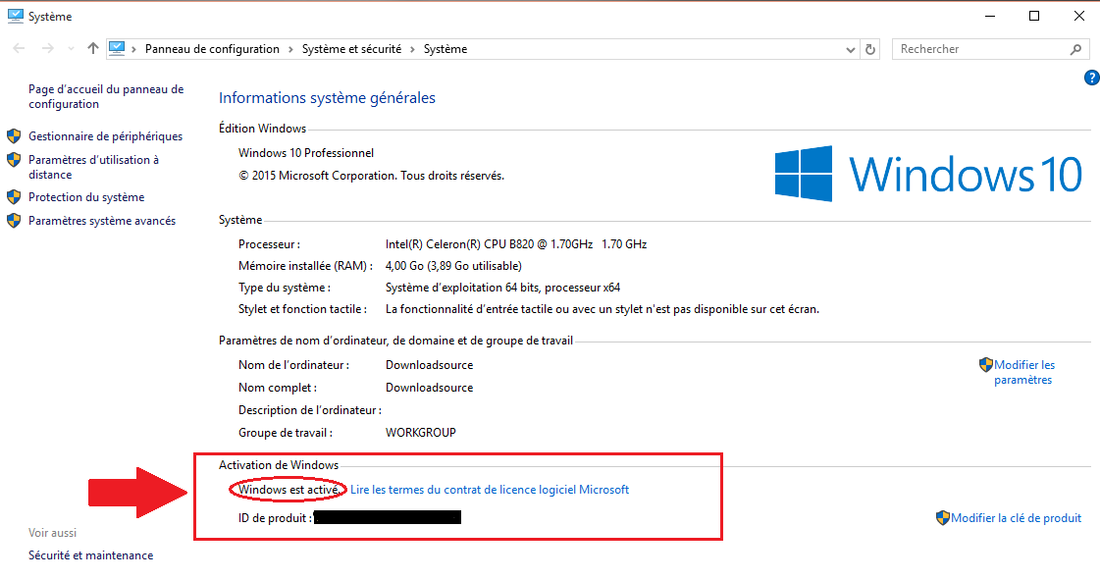 Si vous constatez que votre version n'est pas activé, nous vous conseillons de vous rendre sur le site officiel de Microsoft en cliquant sur ce lien : pourquoi ne puis-je pas activer Windows 10 ?, puis suivez les indications présentes sur cette page afin de suivre la manipulation à suivre ou pour tout simplement découvrir la raison de votre incapacité à activé Windows 10; sachant que chaque cas est différents je ne pourrais pas vous donner de solution générale. Donc lisez attentivement les indications fournis par Microsoft. Si vous avez des questions n'hésitez pas à nous les écrire dans les commentaires on se fera un plaisir de vous répondre.
Si vous constatez que votre version n'est pas activé, nous vous conseillons de vous rendre sur le site officiel de Microsoft en cliquant sur ce lien : pourquoi ne puis-je pas activer Windows 10 ?, puis suivez les indications présentes sur cette page afin de suivre la manipulation à suivre ou pour tout simplement découvrir la raison de votre incapacité à activé Windows 10; sachant que chaque cas est différents je ne pourrais pas vous donner de solution générale. Donc lisez attentivement les indications fournis par Microsoft. Si vous avez des questions n'hésitez pas à nous les écrire dans les commentaires on se fera un plaisir de vous répondre.
